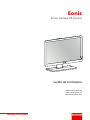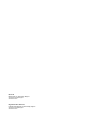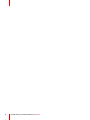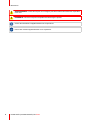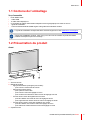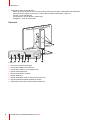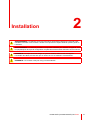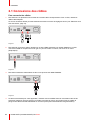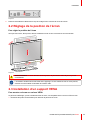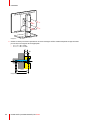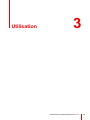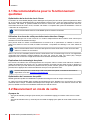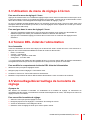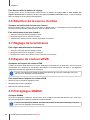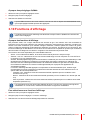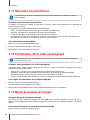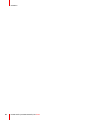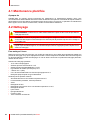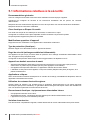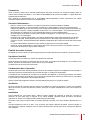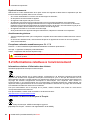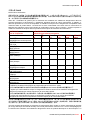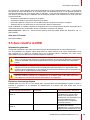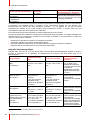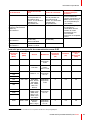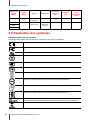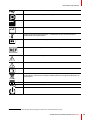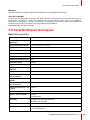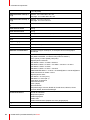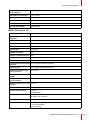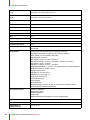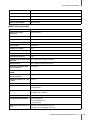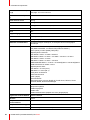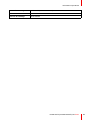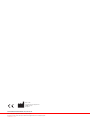Barco MDRC-2222 Option TS Mode d'emploi
- Catégorie
- Téléviseurs
- Taper
- Mode d'emploi

ENABLING BRIGHT OUTCOMES
MDRC-2222 (option BL)
MDRC-2222 (option TS)
MDRC-2222 (option WP)
Guide de l’utilisateur
Écran clinique 22 pouces
Eonis

Registered office: Barco NV
President Kennedypark 35, 8500 Kortrijk, Belgium
www.barco.com/en/support
www.barco.com
Barco NV
Beneluxpark 21, 8500 Kortrijk, Belgium
www.barco.com/en/support
www.barco.com

1 Bienvenue !............................................................................................................................................................................................................5
1.1 Contenu de l’emballage ...................................................................................................................................................................7
1.2 Présentation du produit ....................................................................................................................................................................7
2 Installation .............................................................................................................................................................................................................9
2.1 Connexions des câbles .................................................................................................................................................................10
2.2 Réglage de la position de l’écran............................................................................................................................................. 11
2.3 Installation d’un support VESA.................................................................................................................................................. 11
3 Utilisation.............................................................................................................................................................................................................13
3.1 Recommandations pour le fonctionnement quotidien..................................................................................................14
3.2 Basculement en mode de veille................................................................................................................................................14
3.3 Utilisation du menu de réglage à l’écran..............................................................................................................................15
3.4 Témoin DEL d’état de l’alimentation ......................................................................................................................................15
3.5 Verrouillage/déverrouillage de la molette de réglage ...................................................................................................15
3.6 Sélection de la source d’entrée.................................................................................................................................................16
3.7 Réglage de la luminance..............................................................................................................................................................16
3.8 Espace de couleur sRVB..............................................................................................................................................................16
3.9 Préréglages QAWeb.......................................................................................................................................................................16
3.10 Fonctions d’affichage......................................................................................................................................................................17
3.11 Sélection du point blanc................................................................................................................................................................18
3.12 Paramètres de la vidéo analogique........................................................................................................................................18
3.13 Mode économie d’énergie ...........................................................................................................................................................18
3.14 Langue du menu de réglage à l’écran...................................................................................................................................19
3.15 Orientation des menus de réglage à l’écran......................................................................................................................19
3.16 Réinitialisation usine.......................................................................................................................................................................19
4 Maintenance ......................................................................................................................................................................................................21
4.1 Maintenance planifiée ....................................................................................................................................................................22
4.2 Nettoyage..............................................................................................................................................................................................22
5 Informations importantes.........................................................................................................................................................................23
5.1 Informations relatives à la sécurité .........................................................................................................................................24
5.2 Informations relatives à l’environnement.............................................................................................................................26
5.3 Risque biologique et retours.......................................................................................................................................................28
5.4 Informations relatives à la réglementation..........................................................................................................................28
5.5 Avis relatif à la CEM ........................................................................................................................................................................29
5.6 Explication des symboles.............................................................................................................................................................32
5.7 Déclaration de non-responsabilité...........................................................................................................................................34
5.8 Caractéristiques techniques.......................................................................................................................................................35
K5902146FR (451920612623FR) /02 Eonis
3
Table des matières

K5902146FR (451920612623FR) /02 Eonis
4

5
Introduction
Nous vous remercions d’avoir choisi cet écran Eonis (MDRC-2222) !
L’écran clinique 2 mégapixels a été conçu spécialement pour les spécialistes de la santé. Il associe une
grande cohérence de la qualité d’image et une conception polyvalente attrayante à une assurance qualité en
réseau.
Cet écran est proposé en 3 versions :
• MDRC-2222 option BL ; version noire
• MDRC-2222 option TS : version noire avec écran tactile capacitif antireflet
• MDRC-2222 option WP : version blanche avec écran antireflet
Grande qualité d’image
Cet écran de grande qualité restitue des images précises et lumineuses. Le capteur frontal de cohérence
unique de l’écran aligne automatiquement la qualité de l’image chaque fois que l’écran est mis sous tension.
La cohérence des images facilite la collaboration entre les spécialistes. Ils peuvent analyser les images avec
leurs collègues travaillant dans de multiples endroits, en sachant que chacun visualise des images strictement
identiques.
Assurance qualité centralisée
Eonis Les écrans sont livrés avec le logiciel MediCal QAWeb de Barco basé dans le cloud, un service en ligne
qui fournit, de manière automatisée, l’étalonnage, l’assurance qualité et la gestion des équipements.
Particulièrement apprécié dans des hôpitaux du monde entier, Medical QAWeb permet aux administrateurs
des systèmes informatiques de santé et des systèmes PACS de gérer la qualité des images de manière
centralisée et à distance pour l’ensemble de l’établissement de santé, le tout d’un simple clic.
Conception intelligence, adaptée à l’usage prévu
L’écran Eonis de Barco MDRC-2222 est doté de multiples options de montage et de connexions. Les réglages
pratiques de la hauteur, de l’inclinaison et du pivot de la base permettent de positionner le moniteur de
manière à offrir un confort maximal qui soulage les tensions physiques générées par une longue journée de
travail.
PRUDENCE : Veuillez lire toutes les informations importantes relatives à la sécurité avant
d’installer et d’utiliser votre MDRC-2222. Veuillez vous reporter au chapitre dédié du présent guide
de l’utilisateur.
Avertissements, mises en garde, remarques et conseils
Quatre niveaux de messages d’alerte et de prévention peuvent être utilisés dans le présent guide de
l’utilisateur. Par ordre décroissant d’importance :
K5902146FR (451920612623FR) /02 Eonis
Bienvenue ! 1

K5902146FR (451920612623FR) /02 Eonis
6
AVERTISSEMENT : Décrit les risques ou les dangers pouvant entraîner des blessures corporelles
ou la mort.
PRUDENCE : Décrit les risques susceptibles d’endommager le produit.
donne des informations supplémentaires sur le sujet décrit.
Donne des conseils supplémentaires sur le sujet décrit.
Bienvenue !

K5902146FR (451920612623FR) /02 Eonis
7
1.1 Contenu de l’emballage
Vue d’ensemble
• Écran MDRC-2222
• 1 câble USB
• 1x câble vidéo DisplayPort
• un ensemble de câbles d’alimentation adaptés à la zone géographique de mise en service
• 1 guide de l’utilisateur
• 1 x CD contenant MediCal QAWeb Agent et les guides de l’utilisateur traduits
Le guide de l’utilisateur est disponible dans d’autres langues sur le site www.barco.com/support.
Conservez l’emballage d’origine. Il est conçu pour cet écran et constitue sa protection idéale
pendant le transport et pour son stockage.
1.2 Présentation du produit
Avant
2
3
4
1
Image 1-1
1. Socle de l’écran
2. Molette de réglage
• Appuyez de manière prolongée (5 secondes) :
- pour activer le mode veille de l’écran.
• Appuyez de manière brève :
- pour quitter le mode veille
- pour activer le menu de réglage à l’écran
- pour confirmer les sélections dans le menu de réglage à l’écran
• Tournez dans le sens des aiguilles d’une montre
- pour faire défiler vers le bas le menu de réglage à l’écran
- pour augmenter les valeurs dans les menus de réglage à l’écran
• Tournez dans le sens inverse des aiguilles d’une montre
- pour faire défiler vers le haut le menu de réglage à l’écran
- pour réduire les valeurs dans les menus de réglage à l’écran
3. Capteur frontal
Bienvenue !

K5902146FR (451920612623FR) /02 Eonis
8
4. Témoin DEL d’état de l’alimentation
• Éteint : écran non alimenté, ou écran sous tension mais la fonction DEL d’alimentation est désactivée
dans le menu de réglage à l’écran (voir “Témoin DEL d’état de l’alimentation”, page 15)
• Vert fixe : écran opérationnel
• Vert clignotant : l’écran passe en mode veille
• Orange fixe : écran en mode veille
Précédent
8
9
1 2 3 4 6 75
Image 1-2
1. Encoche de sécurité Kensington
2. Connecteur USB-B 2.0 en émission
3. Connecteurs USB-A 2.0 en réception (x2)
4. Entrée vidéo DisplayPort
5. Broche de protection (masse)
6. Entrée vidéo DVI-I
7. Entrée alimentation secteur 100-240 VCA (IEC C14)
8. Clip de routage des câbles réglable en hauteur
9. Orifices des vis de 100 mm de la fixation VESA (x4)
Bienvenue !

9
AVERTISSEMENT : Veuillez lire toutes les informations importantes relatives à la sécurité avant
d’installer et d’utiliser votre moniteur. Veuillez vous reporter au chapitre dédié du présent guide de
l’utilisateur.
AVERTISSEMENT : Vous devez posséder une expertise suffisante pour installer cet appareil. Tous
les périphériques ainsi que la configuration complète doivent être testés avant leur mise en service.
PRUDENCE : Lorsque l’écran est intégré au système médical, veillez au bon ancrage de
l’ensemble des câbles, afin d’éviter que l’un d’entre eux ne se détache involontairement.
PRUDENCE : Ce moniteur n’est pas conçu pour être stérilisé
K5902146FR (451920612623FR) /02 Eonis
Installation 2

K5902146FR (451920612623FR) /02 Eonis
10
2.1 Connexions des câbles
Pour raccorder les câbles
1. Raccordez une ou plusieurs sources vidéo aux entrées vidéo correspondantes. Pour ce faire, utilisez les
câbles vidéo adaptés.
La source d’entrée à afficher peut être sélectionnée dans les menus de réglage à l’écran (voir “Sélection de la
source d’entrée”, page 16).
Image 2-1
2. Raccordez le connecteur USB en émission à un hôte USB d’ordinateur pour utiliser QAWeb ou l’un des
connecteurs USB en réception de l’écran (par ex. pour raccorder un clavier, une souris ou un autre
périphérique).
Image 2-2
3. Raccordez l’entrée de l’alimentation secteur à une prise secteur mise à la terre.
Image 2-3
4. Si cela est nécessaire pour votre application, mettez à la terre le MDRC-2222 en raccordant la broche de
protection (masse) à une prise secteur raccordée à la masse au moyen d’un fil jaune/vert de calibre 18
(longueur de câble maximale admissible en vertu des prescriptions nationales de la réglementation).
Installation

K5902146FR (451920612623FR) /02 Eonis
11
Image 2-4
5. Passez l’ensemble des câbles dans le clip de routage fourni à l’arrière du socle de l’écran.
2.2 Réglage de la position de l’écran
Pour régler la position de l’écran
Vous pouvez incliner, faire pivoter, relever et abaisser l’écran à votre convenance en toute sécurité.
Image 2-5
AVERTISSEMENT : L’écran doit être dans sa position la plus élevée avant de pouvoir pivoter
correctement.
L’orientation standard de l’entrée vidéo est le paysage. Si vous utilisez l’écran en mode portrait,
assurez-vous de modifier l’orientation de l’entrée vidéo.
2.3 Installation d’un support VESA
Pour monter un écran sur un bras VESA
Le panneau d’affichage, qui est normalement fixé au socle, est compatible avec la norme VESA 100 mm.
1. Desserrez les quatre vis de fixation pour détacher le panneau du socle.
Installation

K5902146FR (451920612623FR) /02 Eonis
14
3.1 Recommandations pour le fonctionnement
quotidien
Optimisation de la durée de vie de l’écran
L’activation du mode DPMS (Display Power Management System) de votre écran permet d’optimiser la durée
de vie en éteignant automatiquement le rétroéclairage lorsque l’écran n’est pas utilisé pendant une durée
déterminée. Par défaut, le système DPMS est activé sur votre écran, mais il doit également être activé sur
votre station de travail. Dans ce but, accédez à la fenêtre ’« Propriétés des options d’alimentation » dans le
’« Panneau de configuration ».
Barco recommande d’activer le mode DPMS après 20 minutes d’inactivité.
Utilisation d’un écran de veille pour éviter toute rétention d’image
L’utilisation prolongée d’un écran LCD avec un contenu statique affiché dans la même zone d’écran peut
entraîner une forme de rétention d’image.
Vous pouvez éviter ou réduire considérablement l’occurrence de ce phénomène en utilisant un écran de
veille. Pour activer un écran de veille, accédez à la fenêtre ’« Propriétés de l’affichage » sur votre station de
travail.
Barco recommande d’activer l’écran de veille après 5 minutes d’inactivité. Un bon écran de veille
affiche un contenu en mouvement.
Dans le cas où vous travaillez plusieurs heures consécutives avec la même image ou avec une application
comprenant des éléments d’image statiques (de sorte que l’écran de veille ne s’active pas), changez
régulièrement le contenu de l’image afin d’éviter toute rétention des éléments statiques.
Explication de la technologie des pixels
Les écrans LCD utilisent une technologie basée sur les pixels. Dans le cadre d’une tolérance normale en
matière de fabrication des écrans LCD, un nombre limité de ces pixels peuvent rester foncés ou allumés en
permanence sans que cela affecte les performances du produit. Afin de garantir une qualité optimale des
produits, Barco applique des critères de sélection stricts pour ses panneaux LCD.
Pour en savoir plus sur la technologie LCD et les pixels manquants, consultez les livres blancs
disponibles sur le site www.barco.com/healthcare.
Optimisation de l’assurance de qualité
QAWeb garantit la qualité et la stabilisation optimales de l’image au sein de chaque cabinet privé.
Le capteur frontal du MDRC-2222 travaille harmonieusement avec QAWeb pour vous assurer une image
cohérente dans le temps. Il stabilise automatiquement l’image dès l’instant où vous allumez votre écran. Qui
plus est, QAWeb vous fournit un feedback instantané sur l’état de l’écran.
3.2 Basculement en mode de veille
À propos de
• Appuyez de manière prolongée (5 secondes) sur la molette de réglage pour mettre votre écran en mode
veille.
• Appuyez de manière brève (1 seconde) sur la molette de réglage pour quitter le mode veille et activer votre
écran.
Utilisation

K5902146FR (451920612623FR) /02 Eonis
15
3.3 Utilisation du menu de réglage à l’écran
Pour ouvrir le menu de réglage à l’écran
Appuyez de manière brève sur la molette de réglage lorsque l’écran est en fonctionnement normal pour ouvrir
le menu de réglage à l’écran. Si la molette de réglage est verrouillée, commencez par la déverrouiller comme
décrit dans la section “Verrouillage/déverrouillage de la molette de réglage”, page 15.
Le menu de réglage principal apparaît dans le coin supérieur gauche de l’écran. Si aucune autre action n’est
entreprise dans les 20 secondes qui suivent, le menu de réglage à l’écran disparaît de nouveau (et le clavier
sera verrouillé s’il était activé).
Pour naviguer dans le menu de réglage à l’écran
• Tournez la molette de réglage dans le sens (inverse) des aiguilles d’une montre pour faire défiler les
différentes pages des menus, pour modifier les valeurs ou effectuer des sélections.
• Appuyez sur la molette de réglage pour entrer dans un sous-menu ou confirmer des réglages et des
sélections.
3.4 Témoin DEL d’état de l’alimentation
Vue d’ensemble
L’état de l’alimentation de l’écran est indiqué par un témoin DEL situé à l’avant de l’écran. Vous trouverez ci-
dessous une vue d’ensemble des différents modes de couleur du témoin DEL :
• Éteint : non alimenté
• Vert fixe* : opérationnel
• Vert clignotant* : passe en mode veille
• Orange fixe* : en mode veille
* Ce comportement par défaut peut être modifié de façon à ce que le témoin DEL de l’état de l’alimentation
soit également éteint lorsque l’écran est opérationnel ou lorsque l’écran passe en mode veille.
Pour modifier le comportement du témoin DEL d’état de l’alimentation
1. Affichez le menu principal de réglage à l’écran.
2. Naviguez jusqu’au menu Réglages > Paramètres menu.
3. Accédez au sous-menu Témoin DEL d’état de l’alimentation.
4. Modifiez le comportement du témoin DEL d’état de l’alimentation à votre convenance et confirmez.
3.5 Verrouillage/déverrouillage de la molette de
réglage
À propos de
Afin d’éviter une activation involontaire ou accidentelle de la mollette de réglage, un mécanisme de
verrouillage peut être activé. Ce mécanisme verrouille automatiquement le clavier, sauf lorsque les menus de
réglage à l’écran sont utilisés.
Pour verrouiller la molette de réglage
1. Affichez le menu principal de réglage à l’écran.
2. Naviguez jusqu’au menu Réglages > Paramètres Verrouillage du clavier.
3. Activez ou désactivez le verrouillage du clavier.
4. Quittez le menu de réglage à l’écran pour activer l’option choisie.
Utilisation

K5902146FR (451920612623FR) /02 Eonis
16
Pour déverrouiller la molette de réglage
Lorsque l’écran est en fonctionnement normal, tournez la molette de réglage dans le sens inverse des
aiguilles d’une montre et maintenez-la dans cette position pendant 5 secondes jusqu’à ce que le message
Menu de réglage à l’écran déverrouillé apparaisse.
3.6 Sélection de la source d’entrée
À propos de la sélection de la source d’entrée
Plusieurs entrées vidéo peuvent être connectées au MDRC-2222. Le basculement entre les différentes
entrées peut être facilement réalisé grâce au menu de réglage à l’écran.
Pour sélectionner la source d’entrée
1. Affichez le menu principal de réglage à l’écran.
2. Naviguez jusqu’au menu Sélection d’entrée.
3. Sélectionnez l’une des sources d’entrée disponibles et confirmez.
3.7 Réglage de la luminance
Pour régler manuellement la luminance.
1. Affichez le menu principal de réglage à l’écran.
2. Naviguez jusqu’au menu Réglages > Luminance.
3. Définissez une valeur de luminance à votre convenance et confirmez.
3.8 Espace de couleur sRVB
À propose de l’espace de couleur sRVB
L’espace de couleur sRVB associe une fonction d’affichage et une sélection du point blanc et est conçu pour
correspondre aux conditions de visualisation domestiques et professionnelles courantes. Il est largement
utilisé dans la plupart des applications informatiques.
Lorsque vous sélectionnez sRVB, les options de sélection de la fonction d’affichage et du point
blanc du menu Réglages seront désactivées.
Pour sélectionner l’espace de couleur sRVB
1. Affichez le menu principal de réglage à l’écran.
2. Naviguez jusqu’au menu Réglages.
3. Sélectionnez sRVB et confirmez.
3.9 Préréglages QAWeb
À propos QAWeb
La fonction d’affichage, la sélection du point blanc et les conditions de luminosité ambiante pour votre écran
peuvent être appliquées à partir de l’application MediCal QAWeb.
Lorsque vous sélectionnez QAWeb, les options de sélection de la fonction d’affichage et du point
blanc du menu Réglages seront désactivées.
Utilisation

K5902146FR (451920612623FR) /02 Eonis
17
À propos des préréglages QAWeb
1. Affichez le menu principal de réglage à l’écran.
2. Naviguez jusqu’au menu Réglages.
3. Sélectionnez QAWeb et confirmez.
Le port USB en émission de l’écran doit être connecté à un PC sur lequel est installé QAWeb avant
que les préréglages QAWeb puissent être appliqués.
3.10 Fonctions d’affichage
La sélection de la fonction d’affichage est désactivée lorsque sRVB ou QAWeb sont sélectionnés
dans le menu Réglages.
À propos des fonctions d’affichage
Des panneaux natifs, non corrigés, afficheront des niveaux de gris / de couleurs avec des incréments de
luminance qui ne seront pas optimaux pour permettre l’obtention d’informations de diagnostic cruciales. Des
études ont montré néanmoins qu’en matière d’images médicales, certaines parties en niveaux de gris/en
couleur contiennent davantage d’informations de diagnostic que d’autres. En réponse à ces conclusions, des
fonctions d’affichage ont été définies. Ces fonctions se concentrent sur les parties en question qui contiennent
des informations de diagnostic cruciales en corrigeant le fonctionnement du panneau natif.
Les fonctions de l’écran disponibles pour votre MDRC-2222 sont :
• Native : si vous sélectionnez Native, le fonctionnement natif du panneau n’est pas corrigé.
• Gamma 1.8 ou 2.2 : sélectionnez une de ces fonctions d’affichage si l’écran remplace un écran CRT avec
un gamma 1.8 ou 2.2, respectivement.
• DICOM : DICOM (Digital Imaging and Communications in Medicine) est une norme internationale qui a été
développée afin d’améliorer la qualité et la communication des images numériques en radiologie. En
résumé, la fonction d’affichage DICOM améliore la visibilité des échelles de gris dans les images. Barco
recommande de sélectionner la fonction d’affichage DICOM pour la plupart des applications de
visualisation médicale.
La fonction d’affichage DICOM applique la compensation de lumière ambiante (ALC, Ambient Light
Compensation) en tenant compte des conditions de luminosité ambiante de votre salle de lecture. Les
options salle de lecture disponibles sont :
- Chambre noire : sélectionne la fonction étalonnée DICOM, optimisée pour les conditions d’une
chambre noire (0 Lux)
- Bureau : sélectionne la fonction étalonnée DICOM, optimisée pour les conditions d’un bureau (60-180
Lux)
- Salle d’opération : sélectionne la fonction étalonnée DICOM, optimisée pour les conditions d’une salle
d’opération (300-400 Lux)
Les paramètres de l’écran doivent être adaptés de façon à convenir aux exigences du logiciel de
visualisation. En cas de doute, contactez le fournisseur du logiciel de visualisation.
Pour sélectionner une fonction d’affichage
1. Affichez le menu principal de réglage à l’écran.
2. Naviguez jusqu’au menu Réglages > Fonction d’affichage.
3. Sélectionnez l’une des fonctions d’affichage disponibles et confirmez.
Utilisation

K5902146FR (451920612623FR) /02 Eonis
18
3.11 Sélection du point blanc
La sélection du point blanc est désactivée lorsque sRVB ou QAWeb sont sélectionnés dans le
menu Réglages.
À propos de la sélection du point blanc
Ce réglage vous permet de modifier le point blanc de l’écran, utilisé comme référence pour l’affichage de
toutes les autres couleurs.
Les réglages du point blanc disponibles pour votre écran sont :
• Native : la température de couleur native et non modifiée de la dalle LCD.
• Bluebase : simulation de la température de couleur de film Bluebase.
• Clearbase : simulation de la température de couleur de film Clearbase.
• Programmable : lorsque vous sélectionnez ce réglage, vous serez en mesure de régler manuellement le
gain vidéo du canal rouge, vert et bleu dans des sous-menus séparés.
Pour sélectionner le point blanc
1. Affichez le menu principal de réglage à l’écran.
2. Naviguez jusqu’au menu Réglages > Point blanc.
3. Sélectionnez l’un des points blancs préréglés.
3.12 Paramètres de la vidéo analogique
Les paramètres suivants ne sont disponibles que lorsqu’une source d’entrée vidéo analogique
(DVI-A) est sélectionnée.
À propos des paramètres de la vidéo analogique
Lorsqu’une source d’entrée vidéo analogique est active, un certain nombre de paramètres de la vidéo
analogique deviennent disponibles :
• Réglage auto : le réglage de la vidéo analogique sera effectué automatiquement
• Géométrie : permet de régler manuellement les paramètres de géométrie de la vidéo analogique
(fréquence d’horloge, phase d’horloge, position horizontale, position verticale)
• Niveau : permet de régler manuellement les niveaux de contraste et de luminosité de la vidéo analogique
Pour régler les paramètres de la vidéo analogique
1. Affichez le menu principal de réglage à l’écran.
2. Naviguez jusqu’au menu Réglages > Analogique.
3. Ajustez chacun des paramètres de la vidéo analogique disponibles à votre convenance.
3.13 Mode économie d’énergie
À propos du mode économie d’énergie
L’activation du mode économie d’énergie de votre MDRC-2222 permet d’optimiser sa durée de vie en
éteignant automatiquement le rétroéclairage lorsqu’aucun signal vidéo n’est détecté pendant 10 secondes
environ.
Pour activer/désactiver le mode d’économie d’énergie
1. Affichez le menu principal de réglage à l’écran.
Utilisation

K5902146FR (451920612623FR) /02 Eonis
19
2. Naviguez jusqu’au menu Réglages > Paramètres menu.
3. Accédez au sous-menu Économie d’énergie.
4. Sélectionnez Activer ou Désactiver à votre convenance et confirmez.
3.14 Langue du menu de réglage à l’écran
À propos de la langue du menu de réglage à l’écran
Par défaut, le menu de réglage à l’écran apparaît en anglais. Cependant, il existe un large éventail d’autres
langues disponibles pour le menu de réglage à l’écran de votre MDRC-2222.
Pour sélectionner la langue du menu de réglage à l’écran
1. Affichez le menu principal de réglage à l’écran.
2. Naviguez jusqu’au menu Réglages > Paramètres menu.
3. Accédez au sous-menu Langue OSD.
4. Sélectionnez l’une des langues disponibles.
3.15 Orientation des menus de réglage à l’écran
À propos de l’orientation des menus de réglage à l’écran
L’orientation des menus de réglage à l’écran peut être modifié en fonction de l’orientation de votre écran
(paysage ou portrait).
Pour modifier l’orientation des menus de réglage à l’écran
1. Affichez le menu principal de réglage à l’écran.
2. Naviguez jusqu’au menu Réglages > Paramètres menu.
3. Accédez au sous-menu Orientation des menus de réglage à l’écran.
4. Sélectionnez Paysage ou Portrait à votre convenance et confirmez.
3.16 Réinitialisation usine
À propos de la réinitialisation usine
Une réinitialisation usine vous permet de restaurer les paramètres usine originaux de l’écran dans leur
intégralité.
Pour effectuer une réinitialisation usine
1. Affichez le menu principal de réglage à l’écran.
2. Naviguez jusqu’au menu Réglages > Paramètres menu.
3. Accédez au sous-menu Réinitialisation usine.
4. Sélectionnez Oui ou Non à votre convenance et confirmez.
Utilisation
La page charge ...
La page charge ...
La page charge ...
La page charge ...
La page charge ...
La page charge ...
La page charge ...
La page charge ...
La page charge ...
La page charge ...
La page charge ...
La page charge ...
La page charge ...
La page charge ...
La page charge ...
La page charge ...
La page charge ...
La page charge ...
La page charge ...
La page charge ...
La page charge ...
La page charge ...
-
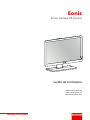 1
1
-
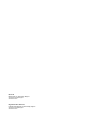 2
2
-
 3
3
-
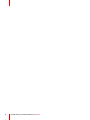 4
4
-
 5
5
-
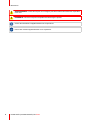 6
6
-
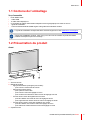 7
7
-
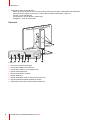 8
8
-
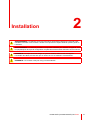 9
9
-
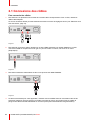 10
10
-
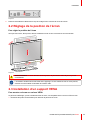 11
11
-
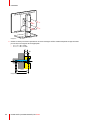 12
12
-
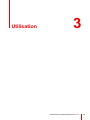 13
13
-
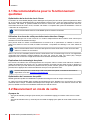 14
14
-
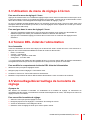 15
15
-
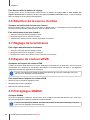 16
16
-
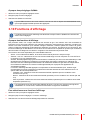 17
17
-
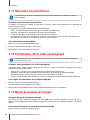 18
18
-
 19
19
-
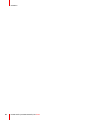 20
20
-
 21
21
-
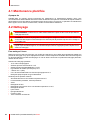 22
22
-
 23
23
-
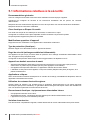 24
24
-
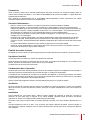 25
25
-
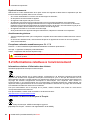 26
26
-
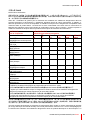 27
27
-
 28
28
-
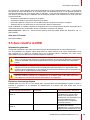 29
29
-
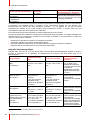 30
30
-
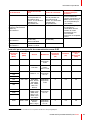 31
31
-
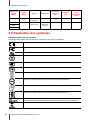 32
32
-
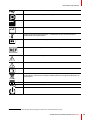 33
33
-
 34
34
-
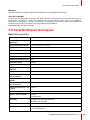 35
35
-
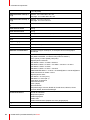 36
36
-
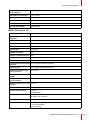 37
37
-
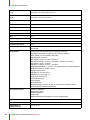 38
38
-
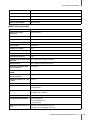 39
39
-
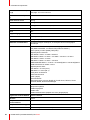 40
40
-
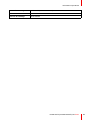 41
41
-
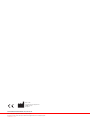 42
42
Barco MDRC-2222 Option TS Mode d'emploi
- Catégorie
- Téléviseurs
- Taper
- Mode d'emploi
Documents connexes
-
Barco Eonis 22" (MDRC-2222 Option TS) Mode d'emploi
-
Barco Eonis 21" (MDRC-2221) Mode d'emploi
-
Barco MDRC-2321 Mode d'emploi
-
Barco Eonis 21" (MDRC-2321) Mode d'emploi
-
Barco Eonis 24" (MDRC-2224, Option BL) Mode d'emploi
-
Barco Eonis 19" (MDRC-1219) Mode d'emploi
-
Barco Eonis 24" (MDRC-2324) Mode d'emploi
-
Barco MD-4221 Mode d'emploi
-
Barco MDRC-1219 Mode d'emploi
-
Barco MDRC-2124 Mode d'emploi